Zdjęcia z Facebooka się nie ładują? 10 sposobów na naprawę
Opublikowany: 2022-09-24Facebook to jedna z najstarszych i najczęściej używanych platform mediów społecznościowych. Zawsze oczekujemy, że będzie dostępny, wystarczy jedno kliknięcie, będzie gotowy do pracy i wyświetli wszystko w naszym kanale informacyjnym. Ale Facebook nie jest wolny od błędów i usterek, więc czasami nie możemy publikować komentarzy, wysyłać wiadomości lub przeglądać obrazów.
To może być frustrujące, gdy Facebook nie ładuje obrazów w kanale aktualności i pojawiają się one jako puste lub czarne pola. Są one również znane jako uszkodzone obrazy i można je naprawić.

Dlaczego zdjęcia z Facebooka się nie ładują
Łatwo założyć, że Facebook nie ładuje zdjęć z powodu złego połączenia internetowego. Ale uszkodzone obrazy mogą być oznaką znacznie większego problemu. Oto kilka powodów, dla których Facebook nie wyświetla obrazów.
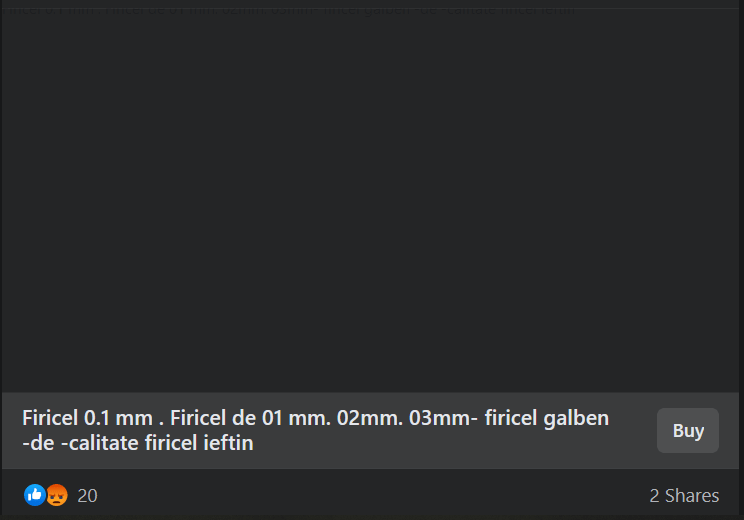
1. Złe połączenie sieciowe
Niska prędkość internetu jest jedną z najczęstszych przyczyn, dla których Facebook nie ładuje żadnych obrazów. Kolejny to słaba łączność sieciowa.
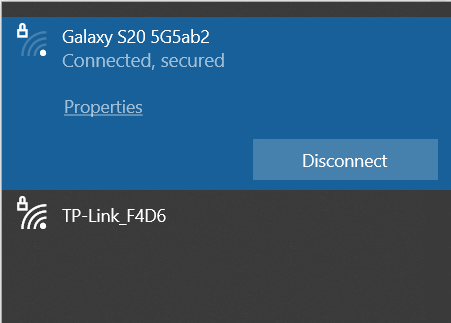
2. Pamięć podręczna
Twoja przeglądarka internetowa i aplikacja Facebook przechowują pliki tymczasowe na Twoim urządzeniu, aby pomóc im lepiej działać. Jest to znane jako pamięć podręczna i może ulec uszkodzeniu i powodować różne problemy. Może to łatwo spowodować nieprawidłowe wczytywanie zdjęć na Facebooku.
3. Problemy z serwerem DNS
System nazw domen (DNS) tłumaczy nazwy stron internetowych na adresy IP, aby przeglądarki mogły je załadować. Istnieją różne typy serwerów DNS, a każdy z nich ma za zadanie połączyć Cię ze stroną internetową, grą online lub inną zawartością w Internecie. Są bezpośrednio odpowiedzialni za twoją łączność. Jeśli masz zły DNS, możesz spodziewać się błędów połączenia.
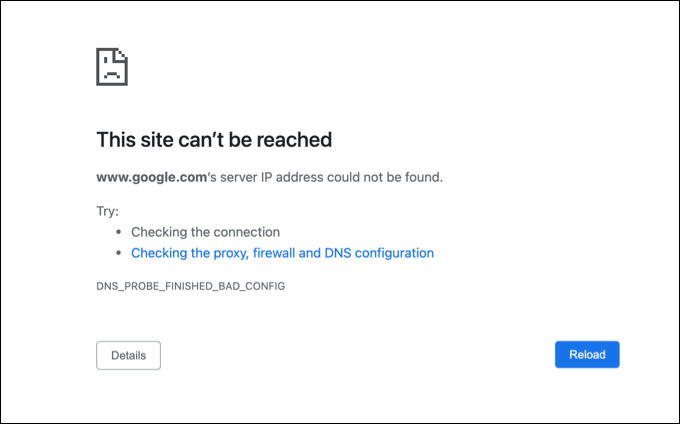
4. Darmowy tryb Facebooka
Facebook ma tryb darmowy, który nie wykorzystuje żadnych Twoich danych, ale jest dostępny tylko u kilku operatorów komórkowych. Możesz polubić, udostępniać i publikować komentarze, ale filmy i zdjęcia nie będą wyświetlane w trybie swobodnym. Jeśli Twoja aplikacja Facebook nie wyświetla obrazów, być może aktywowałeś tryb bezpłatny.
5. Rozszerzenia przeglądarki internetowej
Rozszerzenia przeglądarki i blokery reklam mogą utrudnić Facebookowi ładowanie zdjęć. Powinieneś sprawdzić, czy istnieje rozszerzenie innej firmy, które powoduje problemy z przeglądarką internetową, wyłączając je. Wszystko, od narzędzi zwiększających wydajność po blokowanie wyskakujących okienek, może być odpowiedzialne za niepowodzenie ładowania zdjęć przez Facebooka.
6. Twoje wyłączone obrazy
Niektórzy ludzie celowo wyłączają w swojej przeglądarce możliwość ładowania zdjęć i innych treści. W ten sposób zmniejszają zużycie danych i zwiększają wydajność przeglądarki. Jeśli Facebook nie ładuje obrazów, powinieneś sprawdzić, czy nie wyłączyłeś ich ładowania w przeglądarce.
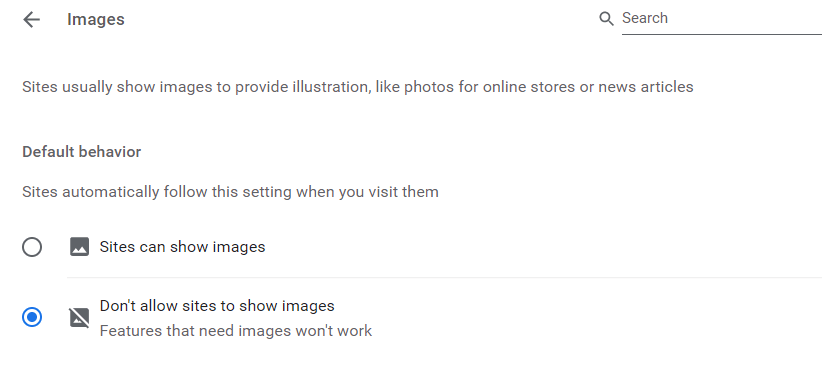
7. Facebook doświadcza problemów z serwerem
Facebook jest usługą online i mogą wystąpić pewne problemy z łącznością. Zdarzyło się to wcześniej i wiele osób doświadczyło, że Facebook nie ładuje obrazów z powodu problemu z serwerem Facebooka. Sprawdź, czy nie ma oficjalnych ogłoszeń o przerwach w działaniu usług.
Jak naprawić Facebooka, który nie ładuje obrazów
Nie ma znaczenia, czy używasz przeglądarki do łączenia się z Facebookiem, czy z aplikacją na Androida lub iPhone'a, Facebook może nie ładować zdjęć na dowolnym urządzeniu. Oto kilka rozwiązań, zarówno dla wersji przeglądarki, jak i aplikacji Facebooka, które mogą pomóc w rozwiązaniu problemu.
1. Napraw swoje połączenie internetowe
Może Facebook nie ładuje obrazów z powodu słabego połączenia internetowego. Przyczyn może być wiele i warto poświęcić trochę czasu na rozwiązywanie problemów. Najpierw sprawdź, czy masz aktywne połączenie internetowe i upewnij się, że masz odpowiednią przepustowość i czy Twój dostawca usług internetowych nie ma problemów.
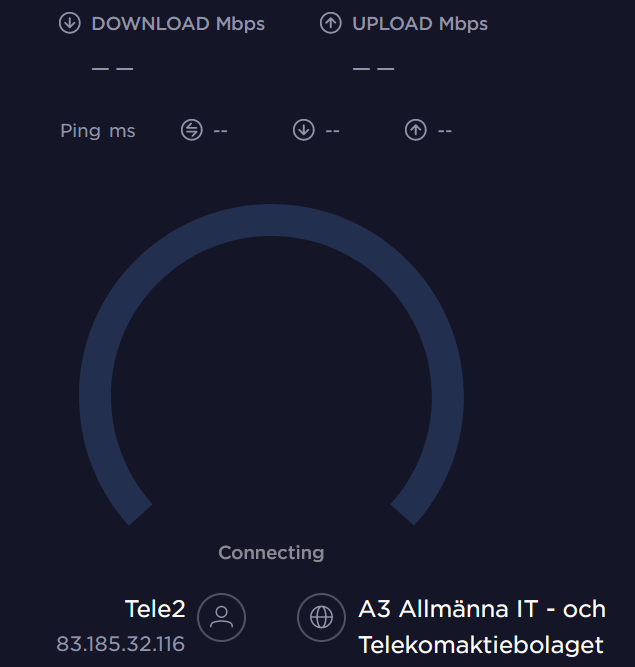
Możesz również wykonać test prędkości Internetu, aby określić prędkość przesyłania i pobierania. Możesz skorzystać ze zintegrowanego testu prędkości Google lub wyszukać bezpłatną wersję online, istnieje wiele opcji.
2. Sprawdź oficjalny status serwera Facebook
W przeszłości Facebook napotkał pewne problemy z serwerem, które spowodowały awarię ich usługi. Awarie serwerów zdarzają się od czasu do czasu z różnych powodów. Może to być atak cyberbezpieczeństwa lub regularna konserwacja. Przed podjęciem jakichkolwiek innych kroków w celu naprawienia Facebooka, który nie ładuje obrazów, najlepiej sprawdzić stan serwerów Facebooka.
Najszybszym sposobem sprawdzenia, czy Facebook działa, jest odwiedzenie Downdetectora i sprawdzenie, czy istnieją inne zgłoszenia dotyczące problemów z serwerem.
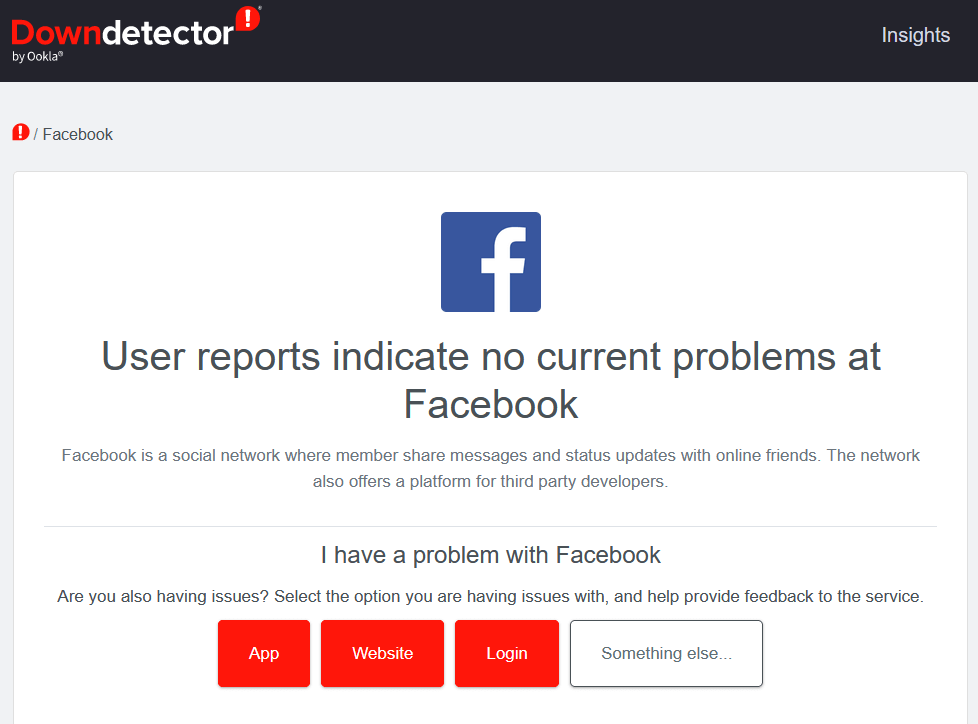
3. Zresetuj router
Jeśli żadna z tych poprawek nie pomoże Facebookowi w ładowaniu zdjęć, spróbuj zresetować router. Sprawdź nasz szczegółowy przewodnik, jak zresetować router, jeśli nie wiesz, jak to zrobić.

4. Sprawdź najnowszą wersję aplikacji
To rozwiązanie ma zastosowanie tylko wtedy, gdy korzystasz z aplikacji Facebook na swoim urządzeniu mobilnym. Otwórz aplikację Facebook, przejdź do ustawień i przewiń w dół, aż zobaczysz opcję Informacje. Stuknij w nią, a wyświetli się wersja aplikacji Facebook zainstalowana na Twoim urządzeniu. Możesz także sprawdzić aktualizacje w Google Play Store lub Apple App Store.
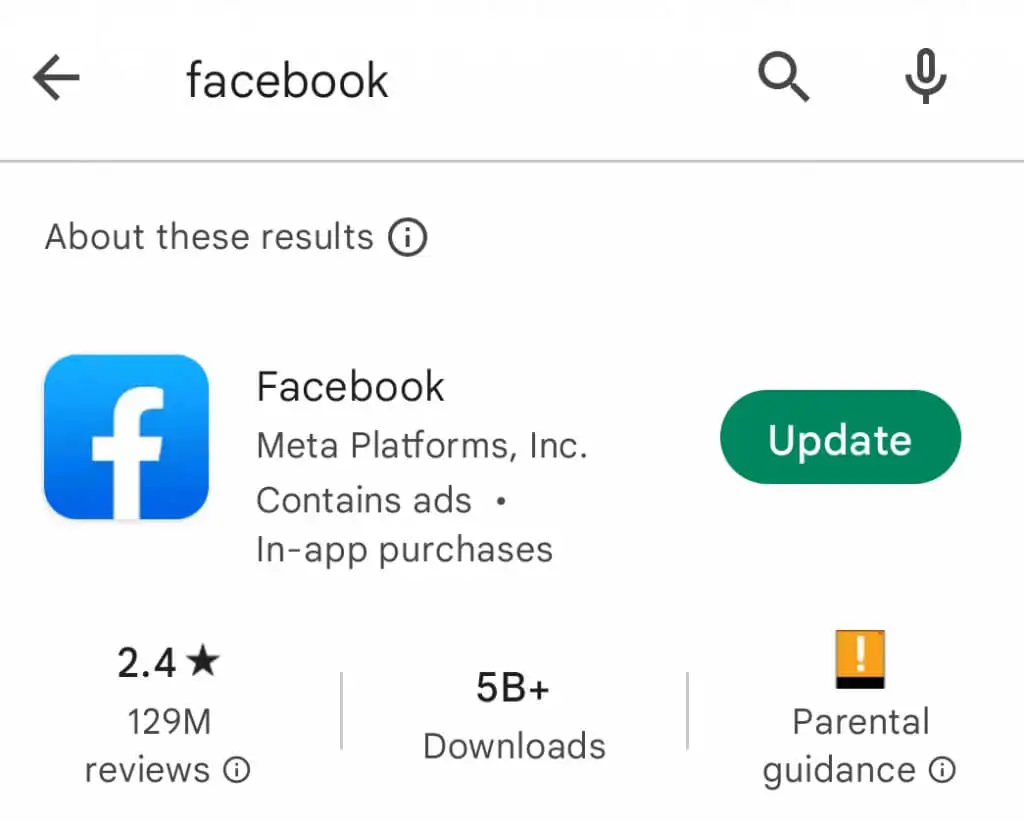
5. Wyczyść pamięć podręczną przeglądarki i dane
Jeśli uszkodzony plik pamięci podręcznej powoduje, że Facebook nie ładuje zdjęć, rozwiązanie jest bardzo proste. Metoda, której użyjesz do wyczyszczenia pamięci podręcznej i danych, będzie zależeć od Twojej przeglądarki. Być może będziesz musiał przejść do historii przeglądarki i stamtąd ją usunąć. Najlepiej jest usunąć całą pamięć podręczną, pliki cookie i inne pliki tymczasowe.
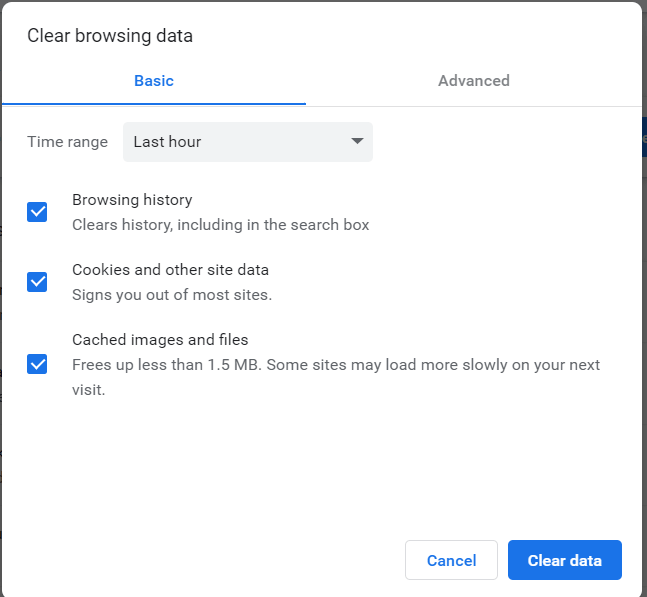
Możesz również wyczyścić pamięć podręczną aplikacji, jeśli jesteś użytkownikiem mobilnym. Aby to zrobić:
1. otwórz aplikację, dotknij menu hamburgera i przewiń w dół do Ustawienia i prywatność .
2. Stuknij sekcję Ustawienia i przewiń w dół do Uprawnienia .
3. Znajdź opcję Przeglądarka i stuknij ją. Stuknij przycisk Wyczyść obok Twoich danych przeglądania .
6. Ustaw publiczny DNS
Najlepszym sposobem na ulepszenie połączenia internetowego jest skonfigurowanie publicznego DNS Google. W ten sposób gracze i profesjonaliści łączą się z różnymi serwerami, aby uzyskać stabilne połączenie. Oto jak możesz to skonfigurować:
1. Otwórz Panel sterowania. Możesz go znaleźć w menu Start komputera z systemem Windows lub skorzystać z paska wyszukiwania.
2. Przejdź do sieci i Internetu i znajdź centrum sieci i udostępniania .
3. Kliknij prawym przyciskiem myszy sieć używaną przez system i wybierz właściwości.
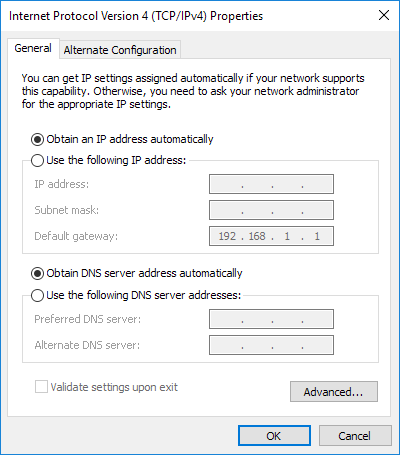
4. Znajdź IPv4 (protokół internetowy w wersji 4) na wyświetlonej liście serwerów i zaznacz opcję Użyj następującego adresu serwera DNS . Spowoduje to udostępnienie wyłączonych opcji.
5. Znajdź obszar Preferowany serwer DNS i wpisz 8.8.8.8. W obszarze Alternatywny serwer DNS wpisz 8.8.4.4.
6. Zastosuj zmiany, naciskając OK i ponownie łącząc się z Internetem.
Wypróbuj Facebooka, aby sprawdzić, czy prawidłowo wyświetla obrazy.
7. Wyczyść pamięć podręczną DNS
Jeśli na komputerze z systemem Windows występują problemy z siecią, zawsze możesz spróbować zresetować konfiguracje sieci. Może to brzmieć onieśmielająco, ale proces jest bardzo szybki i wcale nie skomplikowany, jeśli wykonasz następujące kroki:
1. Otwórz Wiersz Poleceń. Znajdź go w menu Start i kliknij prawym przyciskiem myszy, aby uruchomić jako administrator .
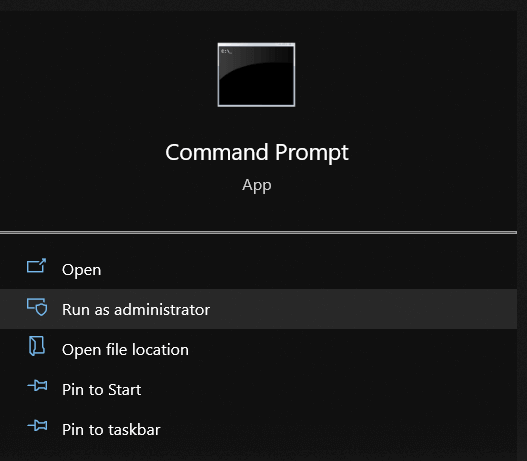
2. Wpisz ipconfig /release i naciśnij enter.
3. Następnie wpisz ipconfig /new i naciśnij enter.
4. Na koniec wpisz ipconfig /flushdns i naciśnij Enter .
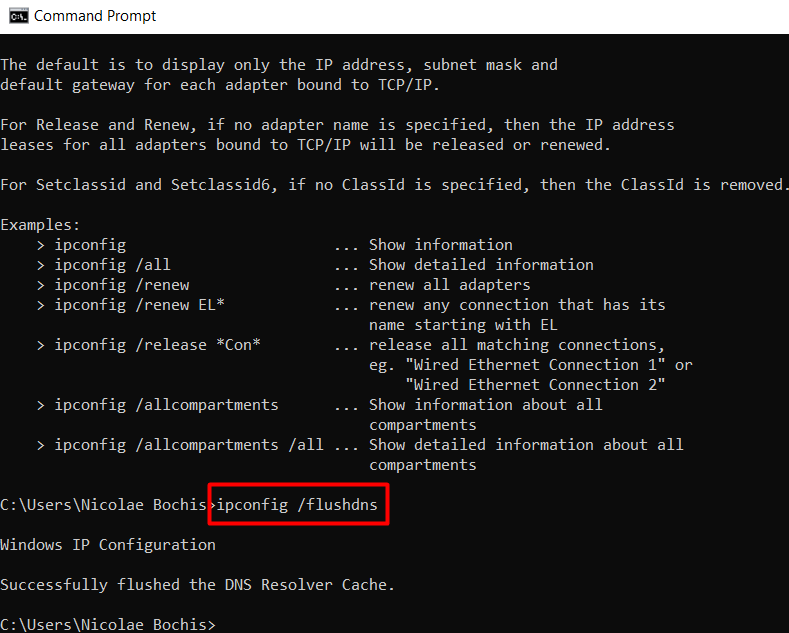
Uruchom ponownie komputer, połącz się z Internetem i sprawdź, czy to rozwiązało problem z ładowaniem obrazów na Facebooku.
8. Przełącz się na Facebook Lite
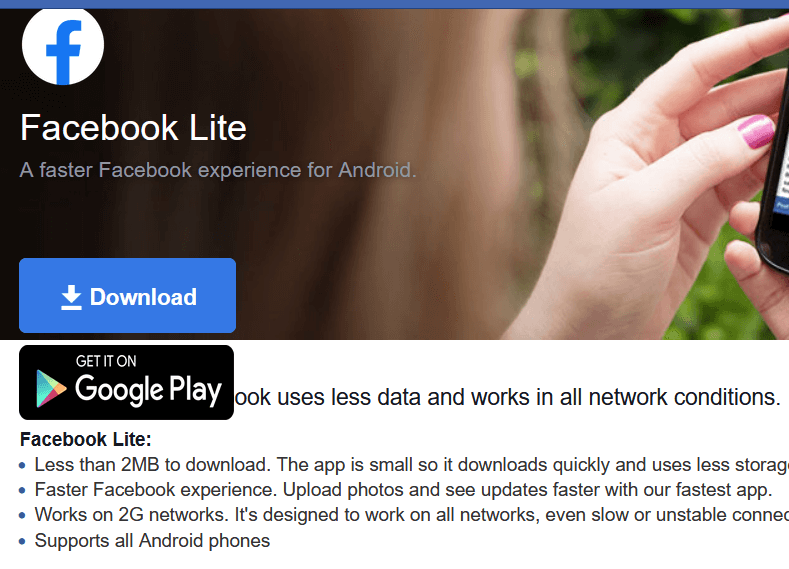
Aplikacja Facebook jest ciężka i przy niestabilnym połączeniu internetowym będzie miała problemy z ładowaniem zdjęć i filmów. Aby tego uniknąć, możesz przejść na Facebook Lite, lżejszą wersję aplikacji Facebook. Ta wersja aplikacji została zaprojektowana dla sieci 2G i nie będzie miała problemów z ładowaniem całej zawartości, gdy połączenie internetowe jest słabe.
9. Wyłącz blokowanie reklam
Blokowanie reklam może spowodować spowolnienie wczytywania stron przez przeglądarkę. Odzwierciedla to, że platforma Facebook nie jest w stanie prawidłowo wyświetlać zdjęć. Spróbuj je wyłączyć i sprawdź, czy to rozwiąże problem. Najprawdopodobniej są instalowane jako rozszerzenia przeglądarki, ale mogą również mieć postać programów innych firm instalowanych bezpośrednio na komputerze.
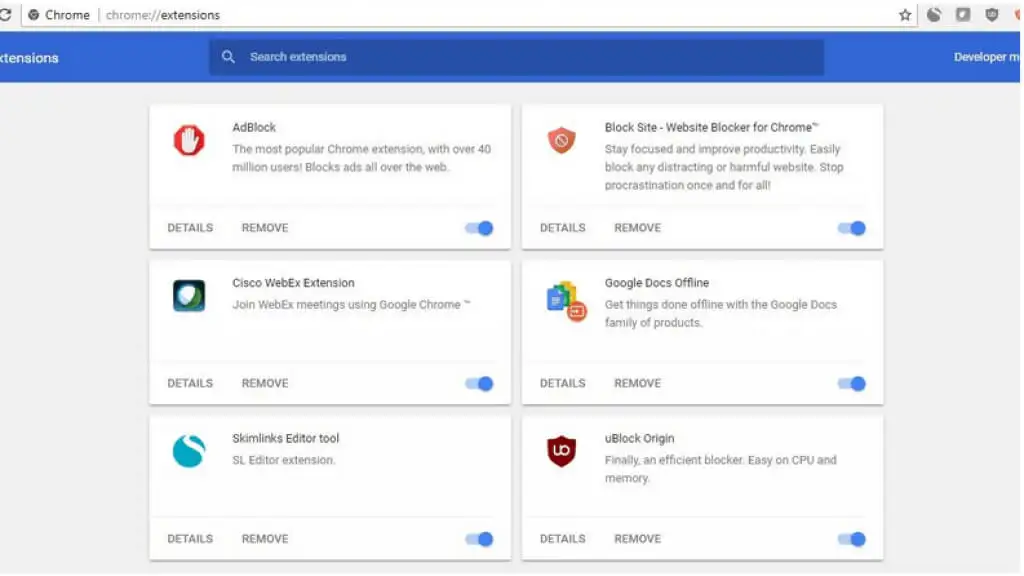
10. Wypróbuj VPN
VPN może być odpowiedzią na ten problem, jeśli Facebook ma problem tylko w Twoim regionie. Może to problem z usługodawcą internetowym lub ograniczeniami w Twoim kraju. VPN może przypisać Ci nowy adres IP i przekierować połączenie z Facebookiem przez inny serwer. Sprawdź nasz szczegółowy artykuł na temat VPN, aby zrozumieć, jak działają.
